كيفية إعداد مشاركة عائلة iCloud على جهاز Mac
تتيح لك مشاركة عائلة Apple مشاركةعمليات الشراء التي أجريتها باستخدام حساب Apple الخاص بك مع أفراد عائلتك. ما يعنيه ذلك هو قيامك بعملية شراء واحدة ويمكن لجميع أفراد أسرتك استخدامها بمجرد تمكين المشاركة على جهازك.
مع مشاركة العائلة ، يمكنك مشاركة iTunes ،iBooks ومشتريات App Store و Apple Music وما إلى ذلك مع أفراد عائلتك. المشاركة محدودة لستة أعضاء ولا يمكنك تجاوز ذلك. للبدء ، ما عليك القيام به هو إنشاء مجموعة عائلية ودعوة أفراد عائلتك للانضمام إليها. عند الانضمام ، يمكنهم الوصول إلى جميع العناصر المشتركة في حسابك.
أثناء عملية إعداد هذا على جهاز iOSبسيط للغاية ، فقد يتطلب القيام بذلك على جهاز Mac بضع خطوات إضافية ، ثم يوضح الدليل التالي كيف يمكنك إعداد مشاركة العائلة على جهاز Mac. بهذه الطريقة ، ستتمكن بسهولة من تمكين مشاركة المشتريات على جهاز Mac.
إعداد مشاركة العائلة على جهاز Mac
أول شيء سوف تحتاج إلى القيام به لتمكينتقوم مشاركة العائلة على جهاز Mac بالنقر فوق شعار Apple في الركن الأيمن العلوي من الشاشة وتحديد تفضيلات النظام. ثم ، انقر فوق iCloud لإدارة إعدادات iCloud.
عندما تظهر شاشة iCloud ، سترى خيارًا يقول Set Up Family. انقر عليها لبدء إعداد مشاركة العائلة على جهاز Mac.

في الشاشة التالية ، ستجد تفاصيل مثل ما يمكنك القيام به مع مشاركة العائلة. ما عليك سوى اتباع التعليمات التي تظهر على الشاشة وستكون قد قمت بتنشيط مشاركة العائلة على جهاز Mac الخاص بك.
بمجرد الانتهاء من الإعداد ، يمكنك دعوة عائلتكأعضاء للانضمام إليك حتى يتمكنوا من الوصول إلى جميع مشترياتك المشتركة على أجهزتهم. يمكنك دعوة أشخاص بالانتقال إلى تفضيلات النظام> iCloud> إدارة العائلة والنقر على أيقونة الجمع. أدخل الشخص الذي ترغب في دعوته وسيحصلون على دعوة على الفور على أجهزتهم في انتظار تأكيدهم. بمجرد تأكيدهم ، ستتم إضافتهم إلى مجموعة عائلتك.
إذا لم يقبلوا دعوتك ، فقد يكونون قد نسواها ويمكنك النقر فوق "إعادة إرسال دعوة" لإعادة إرسال دعوة إليهم.
بمجرد قبول جميع الأعضاء للدعوات ، يتم تعيينهم جميعًا للاستمتاع بالمشتريات المشتركة التي تمت على جهازك.
مع مرور الوقت أثناء تنزيل محتوى جديد إلىالجهاز ، قد نفدت مساحة الذاكرة. في هذه الحالة ، قد تحاول تنظيف الملفات غير المرغوب فيها لتحرير مساحة الذاكرة ، وهناك أيضًا تطبيق يساعدك على القيام بذلك.
يسمى التطبيق Tenorshare iCareFone التي لديهاتم تطويره بواسطة Tenorshare والذي يتيح لك تنظيف الملفات غير المرغوب فيها من جهاز iOS. بمجرد تثبيت التطبيق على جهاز الكمبيوتر الخاص بك ، يمكنك إرشاده لمسح وإزالة الملفات غير المرغوب فيها من جهازك.
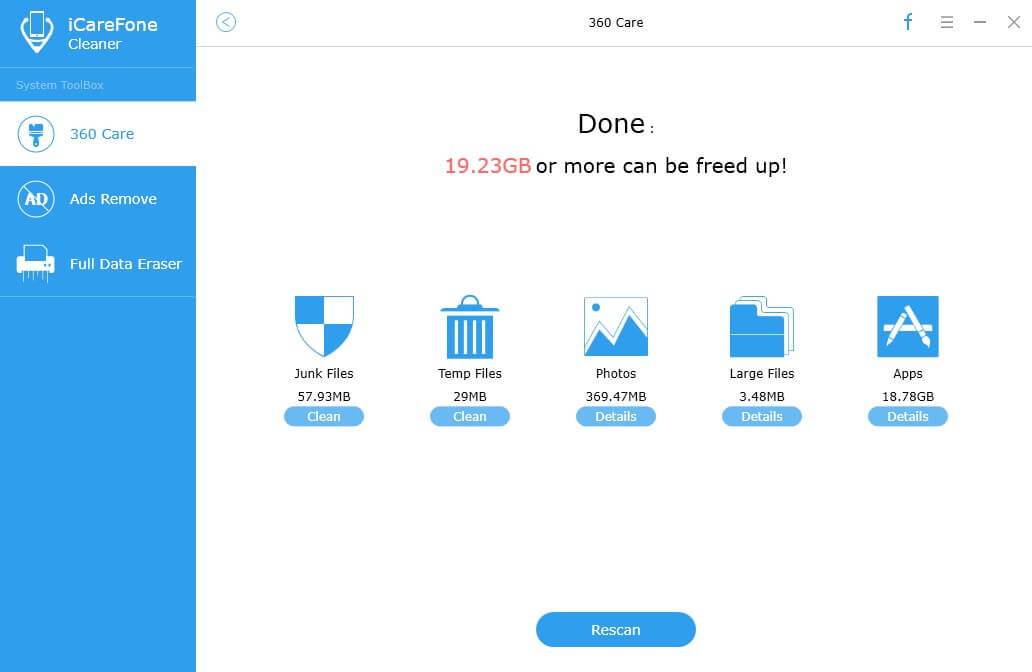
بعد تنزيل التطبيق ، انقر فوق Speedup &خيار نظيف. ثم ، انقر فوق "فحص سريع" ، وسيتم تشغيل فحص سريع على جهازك للعثور على الملفات غير المرغوب فيها. بمجرد العثور على هذه الملفات ، سيكون لديك خيار إزالتها من جهازك لاستعادة مساحة الذاكرة الثمينة. يجب ألا تستغرق إزالة الملفات غير المرغوب فيها وقتًا طويلاً لأن التطبيق يعمل بشكل أسرع.
نأمل أن يساعدك هذا الدليل في إعداد مشاركة العائلة على جهاز Mac.







![[الدليل الكامل] كيفية تمكين وقت الشاشة على نظام التشغيل iOS 12](/images/ios-12/full-guide-how-to-enable-screen-time-on-ios-12.jpg)

